Datu atkopšana zvaigžņu datu atkopšanas premium programmā
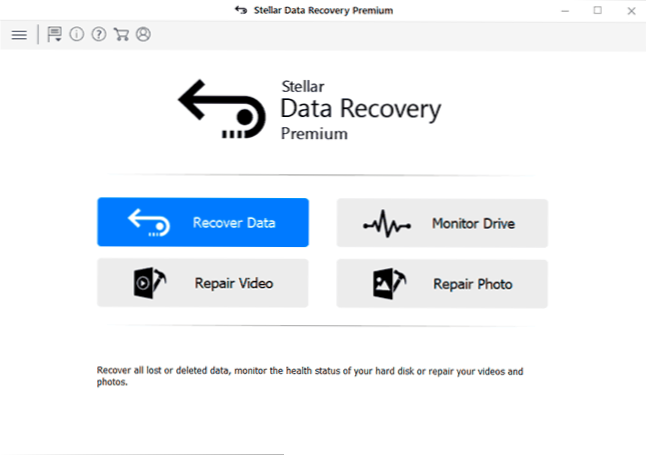
- 1716
- 221
- Lionel Bashirian
Zvaigžņu datu atkopšanas datu atkopšanas programma ir viens no labākajiem līdzekļiem gadījumiem ilgu laiku, kad jums ir jāatjauno izdzēsti, formatēti vai citādi zaudēti fotoattēli, dokumenti un cita veida faili no cietā diska, zibatmiņas diska, atmiņas kartes vai cita veida braukt. Iepriekš programmu sauca par zvaigžņu Phoenix datu atkopšanu.
Programma tiek samaksāta (jūs varat pārbaudīt atkopšanas rezultātu un veikt iepriekš atrastu failu priekšteči), tai nav krievu interfeisa valodas, bet ir vērts tam pievērst uzmanību: ne tikai izcilu atkopšanas rezultātu dēļ , bet arī pateicoties interesantām papildu funkcijām, programmā esošajām. Citas līdzīgas programmas tiek prezentētas, pārskatot labākās programmas, lai atjaunotu datus.
Failu atkopšanas process zvaigžņu datu atkopšanā
Tāpat kā iepriekšējos atkopšanas piemēros, es izmantošu USB zibatmiņas disku, uz kura atradās foto faili, un pēc tam tas tika formatēts no viena faila sistēmas uz otru. Ne pārāk sarežģīti, bet diezgan izplatīti, it īpaši, ja runa ir par atmiņas kartēm ar fotoattēliem.
Lai atjaunotu fotoattēlu failus, un, ja nepieciešams, cita veida failu veidi no diska zvaigžņu datu atkopšanas atkopšana Izmantojiet šādas darbības:
- Pēc zvaigžņu datu atkopšanas sākšanas noklikšķiniet uz pogas Atgūt datus ("atjaunot datus").
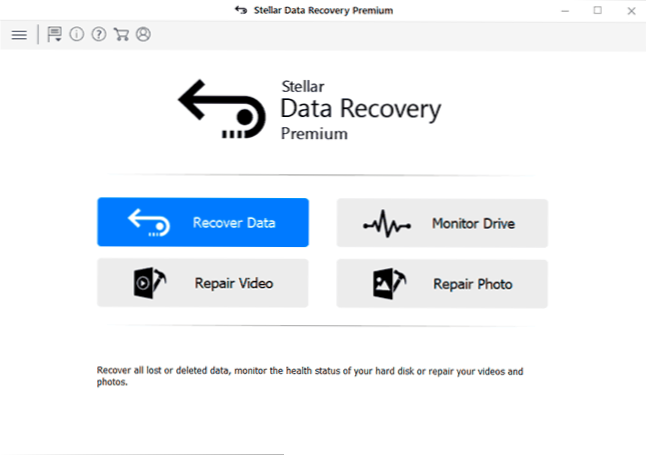
- Nākamajā logā varat izvēlēties, kāda veida failus jums jāatrod un jāatjauno. Ja jums viss jāmeklē, vienkārši ņemiet vērā augšējo punktu - visus datus (visi dati). Nospiediet nākamo pogu (turpmāk).

- Atlasiet disku, no kura jums jāatjauno dati. Manā gadījumā - zibatmiņas disks, bet jūs varat izvēlēties cieto disku, veikt atkopšanu no diska attēla vai meklēt pazaudētu sadaļu, ja vēlamais disks netiek parādīts. Slēdzis "Deep Scan" kreisajā pusē ir ietverts dziļas skenēšanas režīms, es iesaku to izmantot, izņemot vienkāršu failu dzēšanas gadījumus.

- Noklikšķiniet uz pogas "Skenēt" un gaidiet faila meklēšanas beigas.
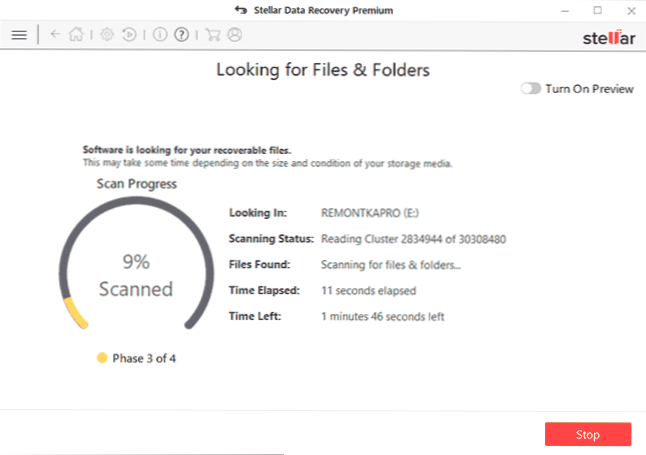
- Pēc tam jūs varat apskatīt atrastajus failus, kas sakārtoti pēc veida (iesaku izmantot cilni "Koka skats". Atbalstītajiem failu veidiem ir pieejama iepriekšēja skatīšana.
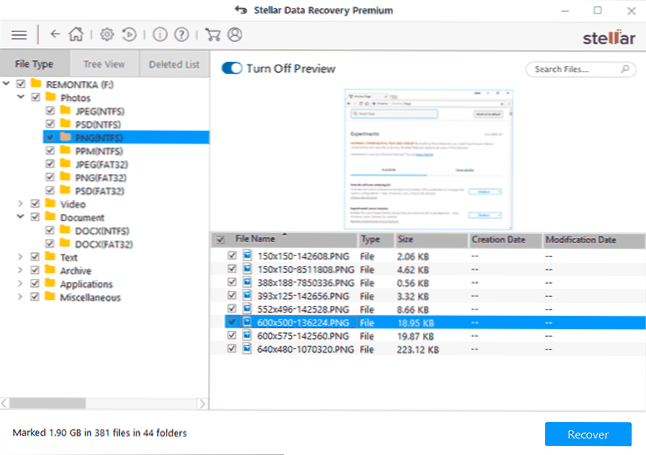
- Beigās ir pietiekami, lai atzīmētu tos failus vai mapes, kas jāatjauno, noklikšķiniet uz pogas “Atgūt” un norādīt atjaunoto datu saglabāšanas vietu. Uzmanība: Nav iespējams uzturēt atjaunotus datus par to pašu disku, no kurienes tiek veikta atjaunošana, tas var sabojāt atjaunošanas procesu. Atgūšana prasa iegūt licenci.
Manā gadījumā programma atrada vairāk dažādu failu (lai gan vairums papildu rezultātu izrādījās nevajadzīgi sistēmas faili) nekā citas līdzīgas programmas. Bet tas ir interesanti ne tikai tajā.
Papildu zvaigžņu datu atkopšanas piemaksa
Papildus datu atkopšanai tieši programma var veikt šādus uzdevumus (galvenajā izvēlnē izmantojiet pogas, lai pārietu uz nepieciešamajām funkcijām):
- Bojātu fotoattēlu atjaunošana (remonta foto) atjaunošana. Ļoti noderīga iespēja, jo bieži tiek atjaunoti JPG fotoattēli. Par citiem līdzekļiem šiem mērķiem: kā atjaunot bojātos JPG fotoattēlus.
- Video atkopšana (remonta video).
- Pārbaudot diska kļūdas, gudra statusa parādīšana, cieto disku un SSD klonēšana (sadaļa "Monitor Drive").
Rezultātā: utilīta izskatās tieši tā, kā vajadzētu izskatīties vienkāršai apmaksātu datu atkopšanas programmai, koncentrējoties uz iesācēju lietotājiem - ir viss nepieciešamais, un nav nekā lieka un lieliska darba rezultāta rezultāts. Oficiālā vietne, kurā jūs varat lejupielādēt zvaigžņu datu atkopšanas premium un citus datu atkopšanas produktus no izstrādātāja - https: // www.Zvaigžņains.Com/

